1、打开一个Word文档
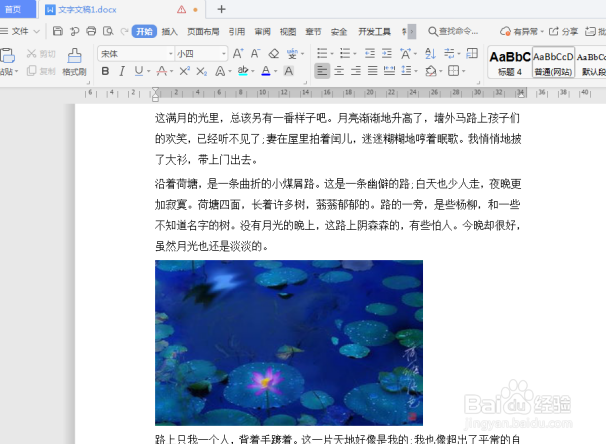
2、按组合键【Ctrl+掂迎豢畦F】导出查找替换的对话框,将光标点击【查找内容】的输入框内,然后点击【特殊格式】-【图形】
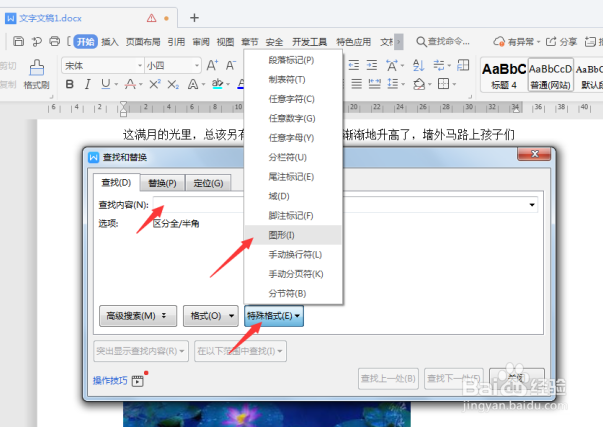
3、接着我们选择【替换】选项卡,光标点击【替换为】的输入框内,点击【格式】-【段落】
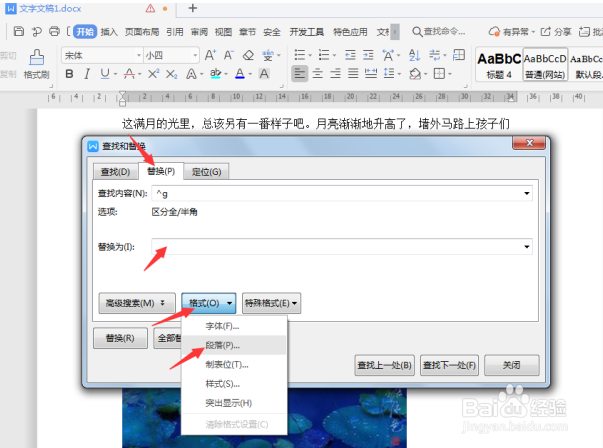
4、然后会弹出【查找段落】的对话框,我们在【对齐方式】中选择【居中对齐】,再点击【确定】
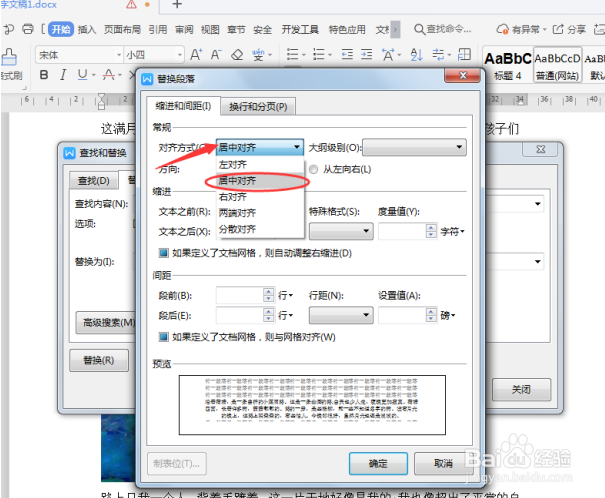
5、最后点击对话框中的【全部替换】

6、在弹出来的对话框中点击【确定】即可,这时候文档内的所有图片都已经批量居中对齐了

1、打开一个Word文档
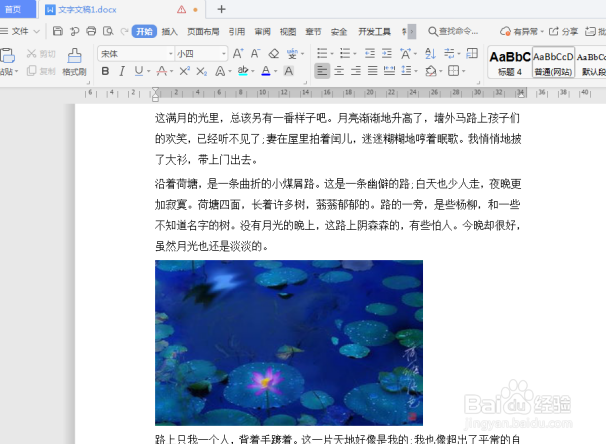
2、按组合键【Ctrl+掂迎豢畦F】导出查找替换的对话框,将光标点击【查找内容】的输入框内,然后点击【特殊格式】-【图形】
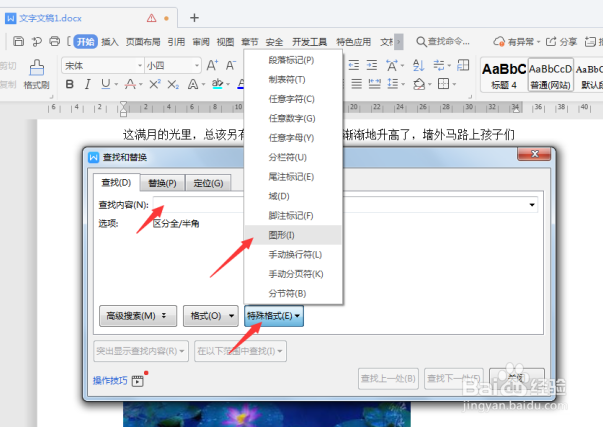
3、接着我们选择【替换】选项卡,光标点击【替换为】的输入框内,点击【格式】-【段落】
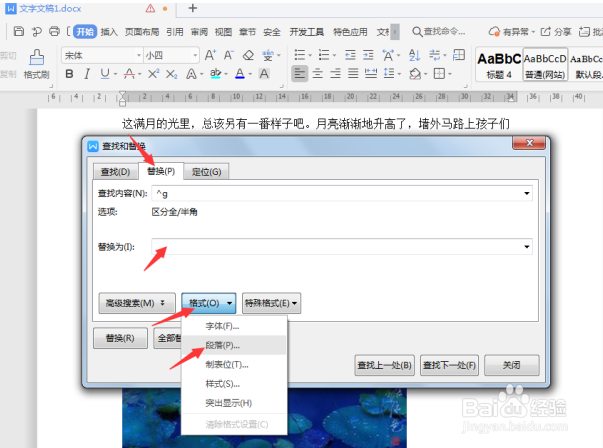
4、然后会弹出【查找段落】的对话框,我们在【对齐方式】中选择【居中对齐】,再点击【确定】
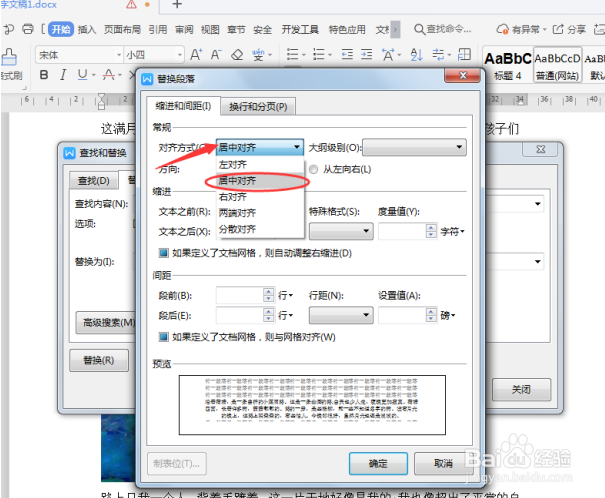
5、最后点击对话框中的【全部替换】

6、在弹出来的对话框中点击【确定】即可,这时候文档内的所有图片都已经批量居中对齐了
